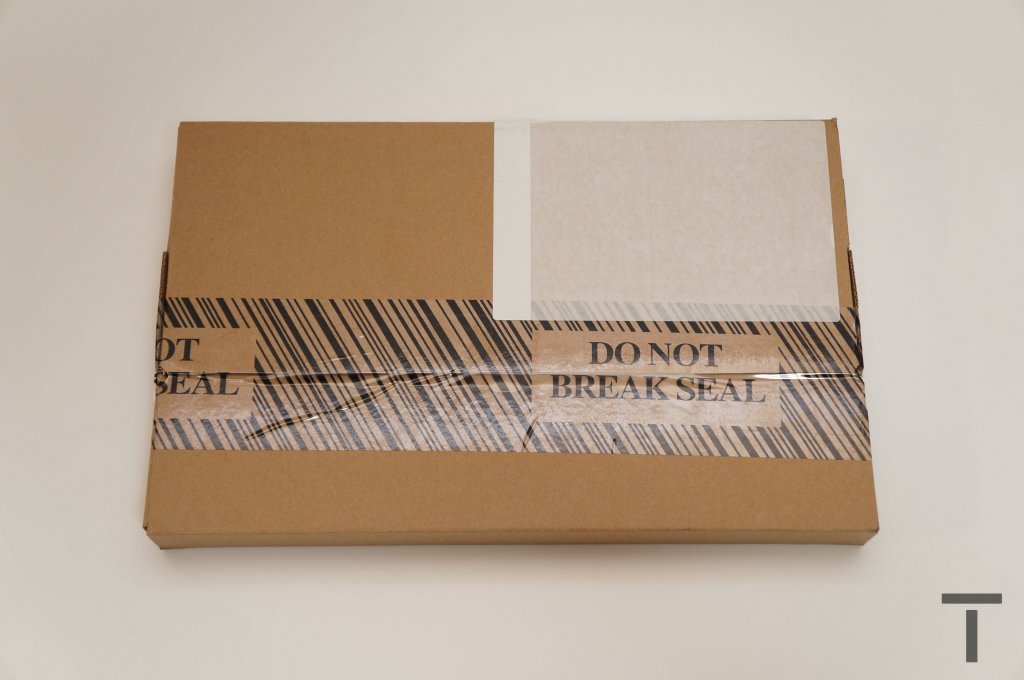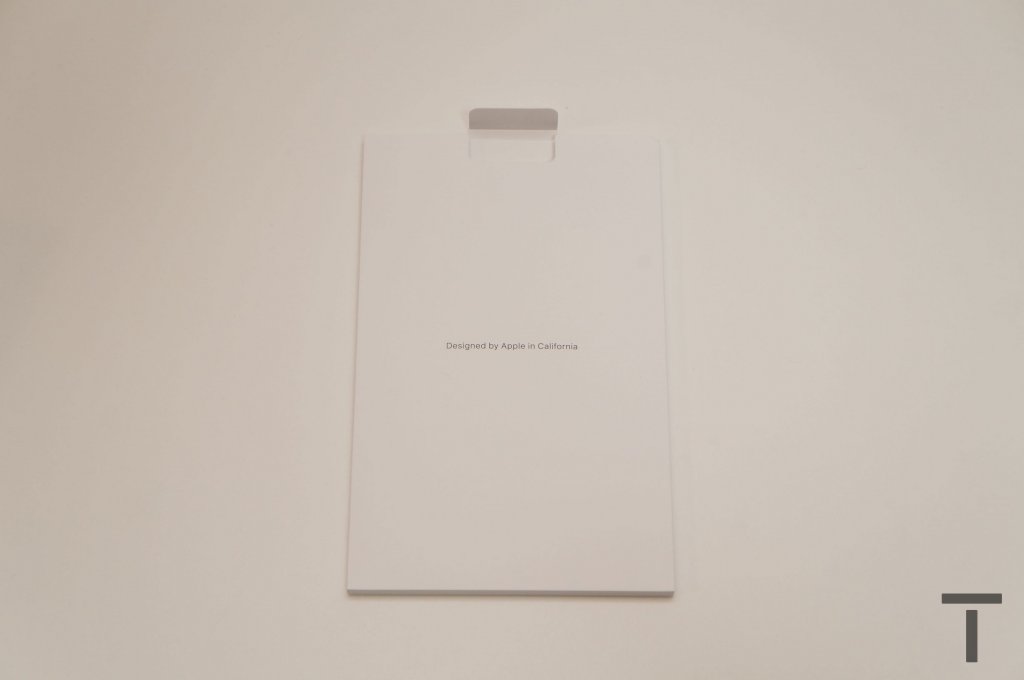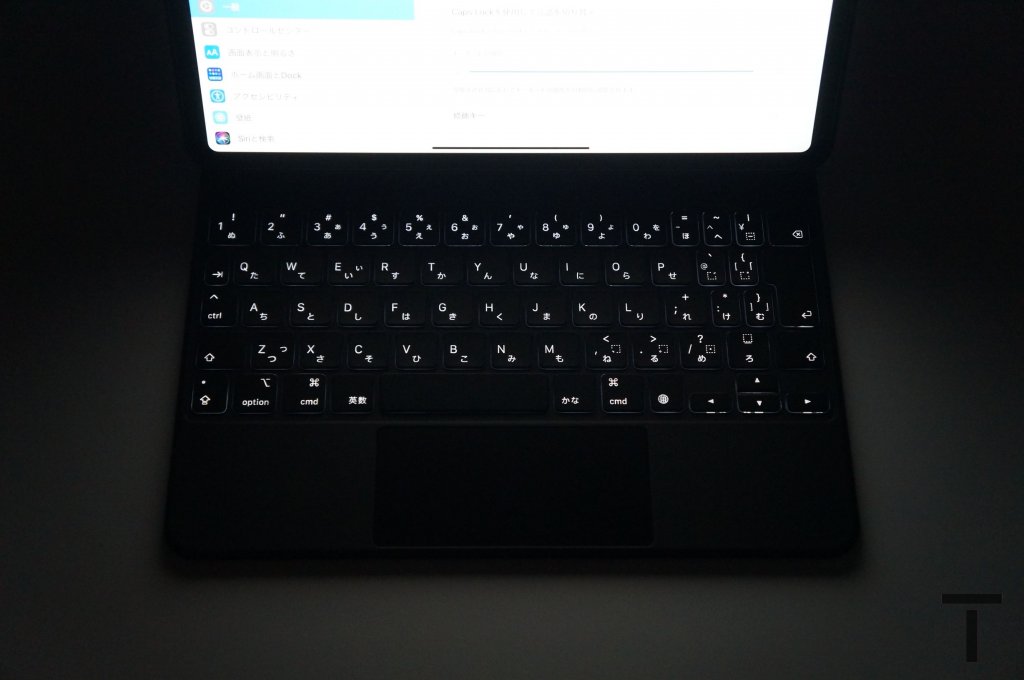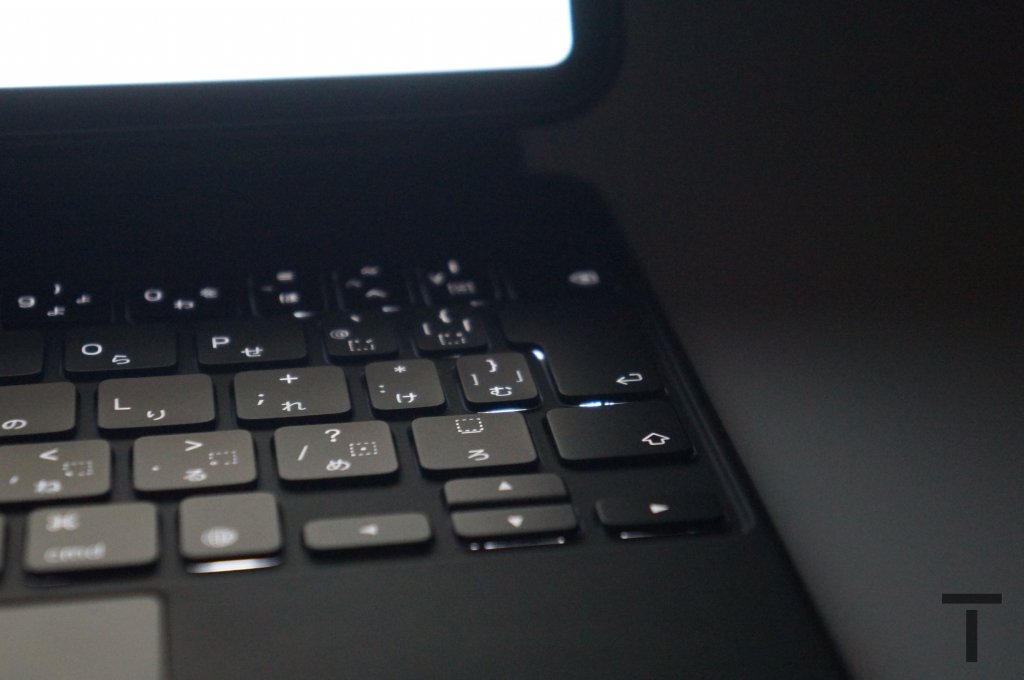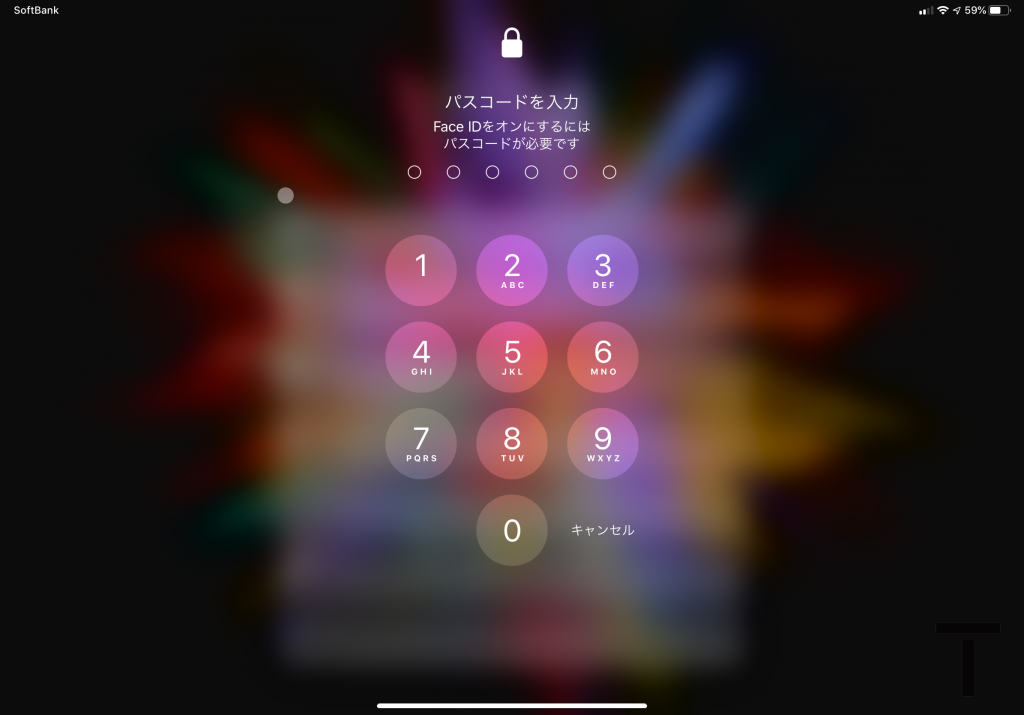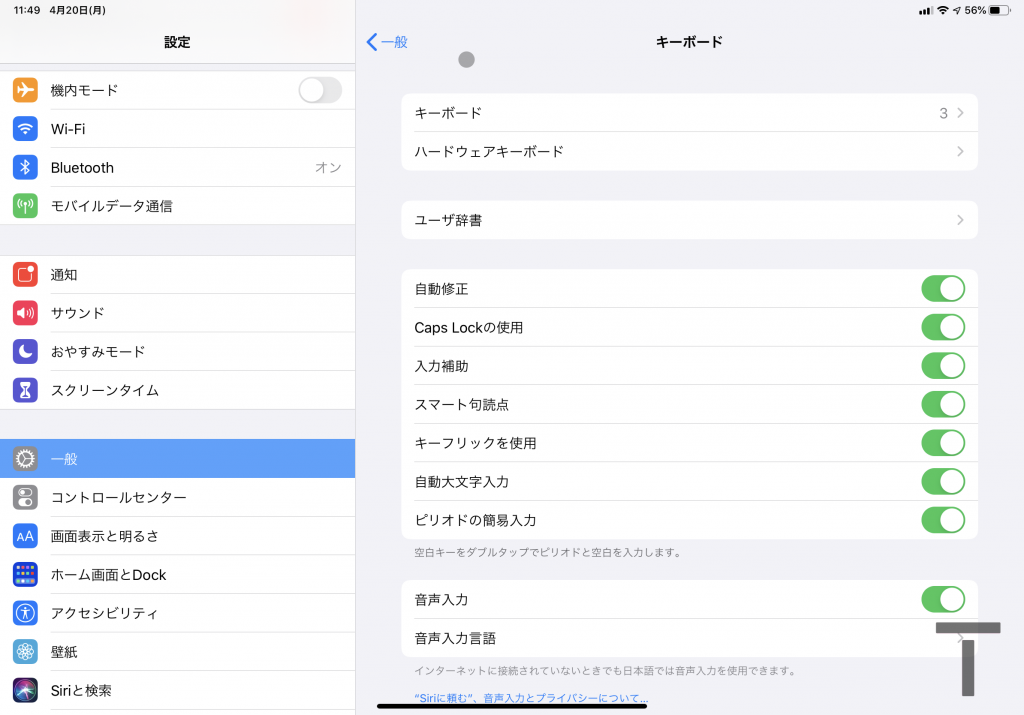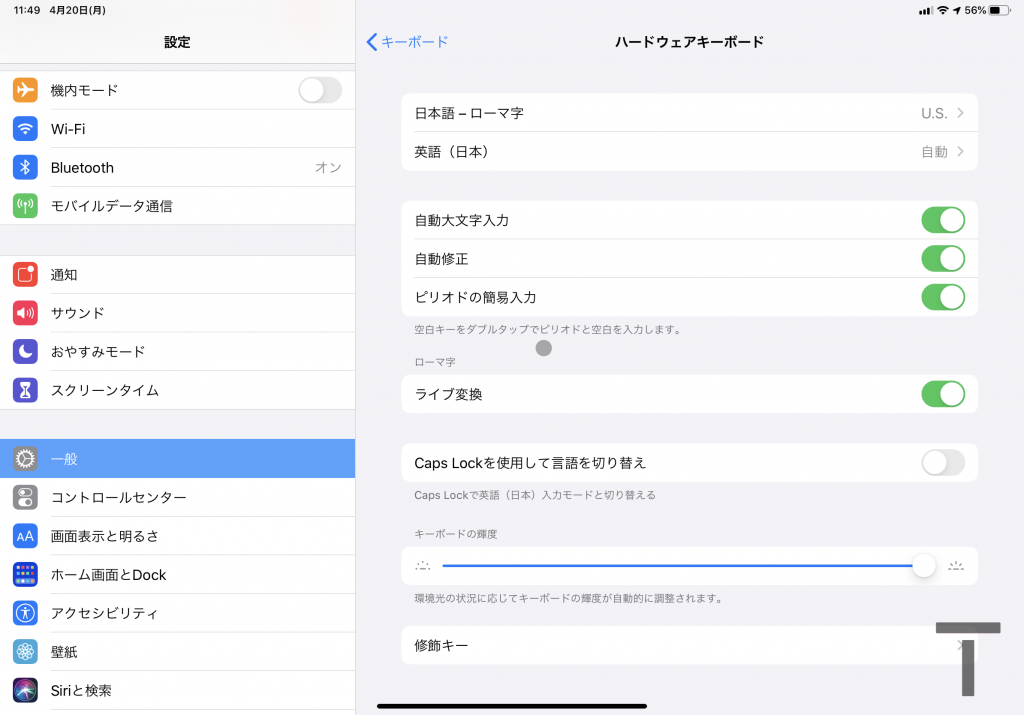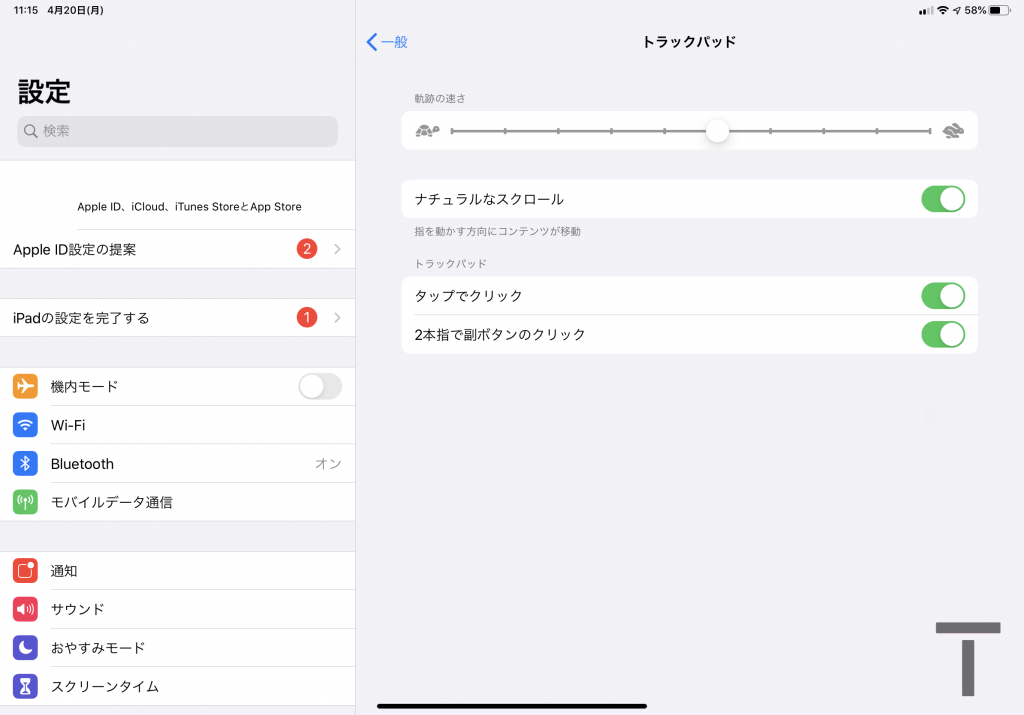当サイト掲載の外部リンクは一部収益化している場合があります。
こんにちは、ウサミです。
2020年4月16日に新型iPhone SEとともに注文受付が開始された11インチiPad Pro(第2世代)用Magic Keyboard。元々は4月21日到着予定となっていましたが、前倒しになり4月20日に到着しましたので早速開封しました。
iPad購入時はSmart Keyboard Folioを利用していたので違いなどもお伝えします!
今まで使っていたSmart Keyboard Folio
現在使っているiPad Pro 11インチ(MU102J/A)です。メイン機のP30 Pro(HW-02L)とソフトバンクのウルトラギガモンスター+をデータシェアして使っています。
その時に一緒に購入したのがSmart Keyboard Folioです。

この1つ前の世代から標準となったキーボードで愛用していました。
このキーボードの良いところは、キーボードとしても使えるし電子書籍などを読むときは裏返しておけるというところで便利な物でした。ペラペラで軽いですしね!
角度は二段階で調整できるものでしたが、浅くか深くかの差が個人的にはそんなに違いがない感じでした。
iPadが浮くMagic Keyboard
届いて受け取った時にまず思ったのは、「重い」この感覚でした。間違ってMacBook Proでも届いたかなくらい感じました。
箱から出してみるとこんな感じ。Smart Keyboard Folioと代わりありません。
いつも通りの薄い説明書も。
Magic Keyboard本体を詳しく見ていく
Magic Keyboard本体を見ていきましょう。背面側にアップルロゴが彫り込まれていてカッコいいです。カメラ穴は2020年のiPad Pro2眼モデルにも2018年モデルにも対応するためにスクエア型になっています。
iPad本体が付く部分はアルカンターラのような素材になっていてとてもさわり心地が良いです。iPad付けちゃえばほとんど触ることは無いんですけどね。
キーボード部分です。Smart Keyboard Folioのときはキーボード本体とキーが一体化していましたが、今回からはしっかりとしたフルサイズキーボードになりました。
トラックパッドも大きくは無いですが、内蔵していることで別に持ち歩く必要が無いのでこれだけ持ち運べば、キーボード入力、ペン入力とトラックパッドが付いてラップトップにどんどん近づきます。
キーボードを開いた状態です。カバーを開けるとまずここまでカチッと開きます。ここからはiPadが浮く形になります。
左側には充電専用のUSB-C端子があります。個人的にはiPadに直接ケーブルを挿してダラーンとしているのが好きじゃないのでこれはめちゃくちゃ嬉しいです。
iPad Pro 11インチ 2018年モデルを装着してみてました。フィット感も抜群です。バックにアップルロゴが薄っすら映ってるのカッコいい、、、
カメラ穴もどんな感じだろうと思っていましたが、特に違和感ないんじゃないでしょうか?
カバーからあけて、カチッとする部分まで開けた状態です。
ここ90°にはできなかったのかなと思ってしましたが、iPad浮かせるヒンジの関係でこの角度が一番いいんでしょうね。
iPadが浮くカッコいいギミック
今までにはなかった、iPadが浮くというカッコよさ!フローディングしているiPadってなんでこんなカッコいいんでしょう?
一番浅い角度がこのくらいです。Smart Keyboard Folioの一番浅い角度と同じ感じですが、iPad自体が高いので断然見やすいです。
一番iPadを倒した状態です。結構上を向きますが、膝の上に乗せるとちょうどいい角度です。
一番倒すとこれくらいスペースが開きます。最初こちらのMagic Keyboardが発表されたとき、フローディング構造すご!と思ったんですが、意外とiPadを動かせる角度は少なかったです。
フルサイズのバックライト付きキーボード
今回からキーボードにバックライトがついたので暗い場所でもキーボードが見やすくなりました。またフルサイズになったので、手がでかい自分はありがたい限りです。
またトラックパッドが付いたので、別に用意する必要がなくなりました。普段MBP15インチを使っている自分からするとかなり小さいですが、キーボード作業中いちいち手を上げて画面をタップする必要がなくなったのでかなり作業性はあがりそうです。
バックライトMAXの状態です。かなりはっきりくっきりと見えるので暗い場面でも作業はできそうです。バックライトはiPadの明るさセンサーで自動調整されるので気にする必要はなさそうです。
浅い角度からみるとバックライトの光が見えますが、普段使う分では支障はなさそうです。
Magic Keyboardを付けた時のiPadの挙動
Magic KeyboardにiPad Pro 11インチを付けただけでiPad側は認識してくれました。
ロック画面にも既にポインターが。こういう連携ってホントApple製品素晴らしいですよね。
設定から一般のキーボードの項目に「ハードウェアキーボード」という項目が追加されました。Folioの時もあったかな?
ハードウェアキーボードの中では、バックライトの輝度の他、修飾キーの振り当ても設定できます。
一般の設定の中の項目には「トラックパッド」という項目も追加され、ポインターの速さも設定できます。自分はMBPでもそうなんですが、タップでクリックが大好きなので速攻でONにしました。
Smart Keyboard FolioとMagic Keyboardを比べてのメリット・デメリット
今までは10.5インチiPad Proを購入したときから、Smart Keyboard Folioを使用していて今回Magic Keyboardを購入して数時間ですが触ってみてメリット・デメリットを考えてみました。
メリット
・キーボードがフルサイズになったので打ちやすい(手がデカイため)
・フルサイズになったけど大きさは変わらなかった
・バックライトが付いたため、様々な場面で見やすくなった
・トラックパッドが付き、iPad本体だけ持ち歩けばいい
・iPadが浮くことで画面の位置があがり目線もあがり首が楽になった
・充電専用USB-Cができたことで、本体の端子にごちゃごちゃつなぐ必要がなくなった
デメリット
・Smart Keyboard Folioではできた、iPadの裏側にキーボードをひっくり返す事ができなくなった
・タブレットとして使う、縦で使いたい時には外すしかない。
・Magic Keyboard単体で600g、iPad Pro 11インチが473gで合計1kg超え。
・価格が高い(3万円超え)
メリットもデメリットも書き出しましたが、いかがでしょうか?自分はこのMagic Keyboardが発表された時に、これでついにiPad Proをモバイルマシンとして使える!と思えました。
iPad OSが出てマウスやトラックパッドを使えるようになってから、よりラップトップ的な使い方を出来るようになり少し作業する程度や、iPadで事足りる場面ではこれさえ持っていけばいい!と思い購入しました。
実際開封し、使用してみてその目的は果たせそうなんですが、1つ想像してなかった難点が。それはデメリットでも書いたタブレットとして使いたい時に裏に畳めない&縦で使えない。
殆どは横使用で問題ないのでいいんですが、原稿を見る時や雑誌を読むときはやはり縦にフルサイズで表示したいのです。しかし、Magic Keyboardでは縦で使用する事は考えられていないので、縦で使うときは外すという選択肢しかなくなります。
ここは意外と盲点だったので、Smart Keyboard Folioはまだ売らずMagic Keyboardをしばらく使用してみて、決めたいと思います。
iPad ProをよりPCライクに使いたい人にはオススメ
ここまで長々と書いてきましたが、iPad OSの誕生で、ファイルの管理がしやすくなったり、USB-Cで外部機器との連携の幅も広がりました。そういう中でiPad ProをよりPCライクとして使いたい人にはぜひオススメしたいと思いました。
画面の位置もあがり見やすくなるし、キーボードもしっかりしているので打ちやすくなるので大学生であればレポートの作成などにも使えそうです。PDFにもApple Pencilで直接書き込めますし、カメラもあるので直接資料をスキャンもできます。
ただ、iPadはいくら頑張ってもPCの変わりにはならないと思います。使用用途にもよると思いますが、軽めの作業はできますが突き詰めていくとPCのほうが楽だしできない事も出てくると思うのでノートPCの代わりにiPad ProとMagic Keyboardを買おう!としているのであれば一度考え直して見てほしいです。
ただ、Smart Keyboard FolioよりMagic Keyboardの方がiPad Proの性能と魅力を引き出せると思うので、これからiPad Proを買う方や、キーボード選びで迷ってる方には全力でオススメします!また、iPadをタブレットとしても使いたい!という方にはSmart Keyboard Folioでも良いのかなと思います。中古でも数が出てきて安くなると思いますし!
またしばらく使ってみてからのレビューもお届けできたらと思っています!